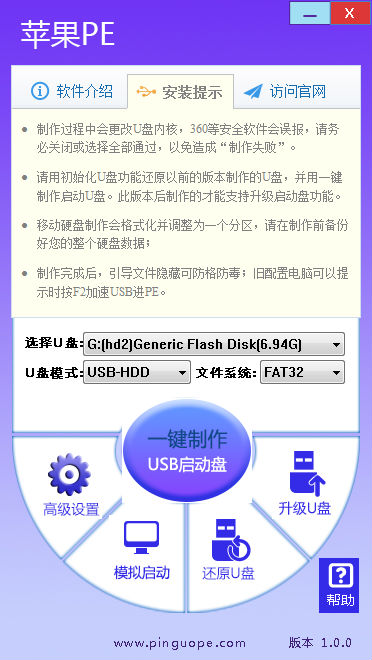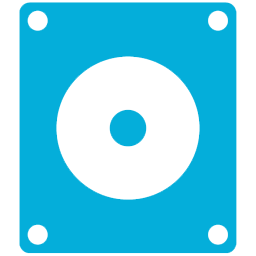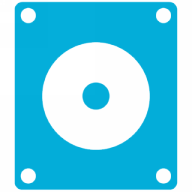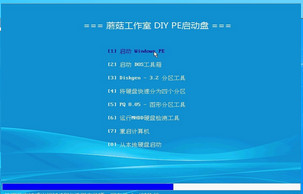苹果PE工具箱是一款免费的u盘装pe工具箱,这款软件可以让你非常轻松的制作u盘pe启动工具,只需要选择将工具箱安装到指定盘,然后再点击下一步就可以完成安装。推荐有需要的用户下载使用。
功能特色:
压缩安装,操作简便使用EXE解压缩方式安装,让用户在操作步骤上更加简单。
支持多种系统,与常见硬盘完美支持安装PE到xp/win7/Vista/win8/win10等系统,支持大部分常见的SATA硬盘。
不会与类似工具有冲突精心设计的启动文件,不会和机器中类似的工具箱发生冲突。
更多功能,随心操作配合插件实现更多功能,能通过工具生成ISO文件。
告别繁琐,简单易懂进入PE后可安装XP/win7/win8/win10等系统,且支持128m内存机器启动。
密码保护,安全可靠用户可以设置PE的启动密码,以防止别人进行操作。
快速启动,界面美观启动相当迅速,多次测试一般不超过30秒。采用最新的Vista风格进行界面美化。
卸载不留任何痕迹完善的卸载设计,不会在机器中遗留任何文件。
安装使用方法:
1.双击下载的苹果pe工具就可以执行安装

2.安装全过程无需手动操作,一键自动完成!

3.安装完成之后,打开制作工具,插上u盘准备开始制作:
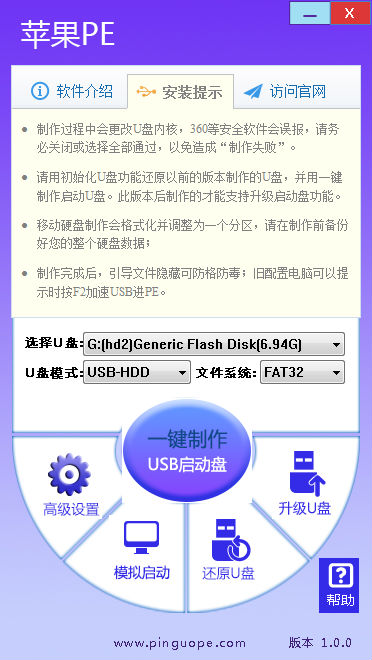
4.关于u盘设置,我们一般默认就可以了,不用手动设置,保存好之后,直接点击一键制作就可以开始制作了,全过程自动完成。
Ps:注意,制作过程中会格式化u盘,请一定要保存好数据!
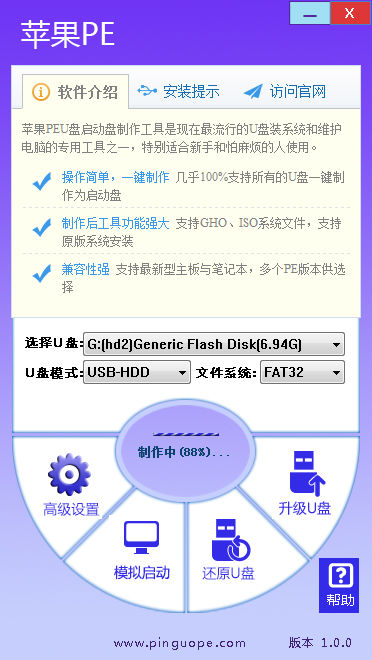
5.制作过程中会有一个短暂的读条效果,这个过程的时间长短根据各人电脑性能的不同,U盘写入速度的不同有一定的差别,大约时间会是在1分钟左右,请耐心等候,制作完成之后u盘是空的,这种情况是正常的;
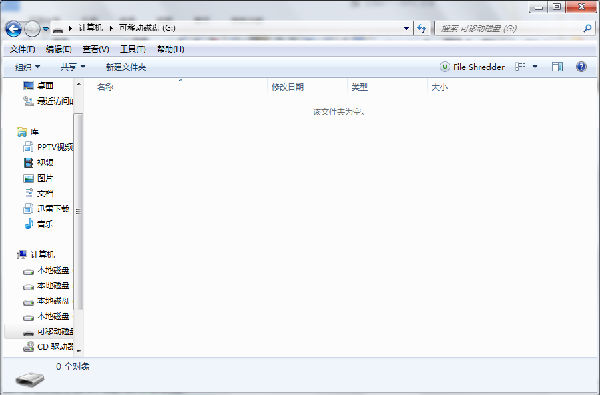
6.制作完成之后,请模拟测试制作效果:
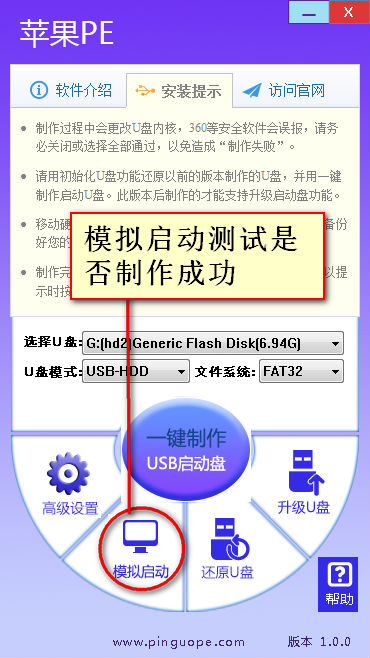
如果有出现菜单,表示制作已经顺利完成,可以正常使用。
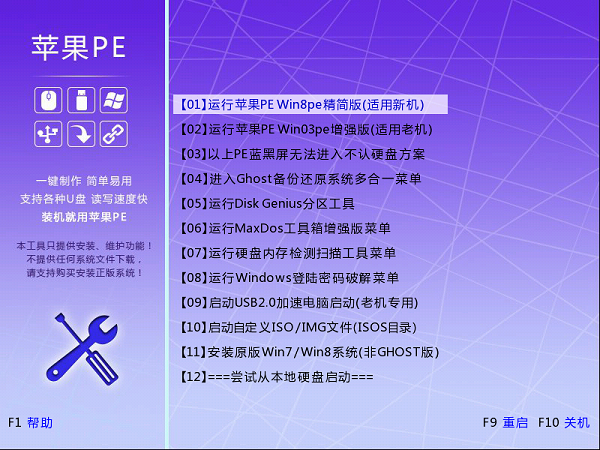
怎么用u盘安装iso原版:
第一步、制作苹果PEU盘启动盘前的软、硬件的准备
1、苹果PE制作的的启动U盘一个(PS:使用大小4G(含4G)以上的U盘)
苹果PEU盘启动盘制作工具1.0.0
苹果PEU盘启动盘制作工具专业版1.0.0制作教程
2、安装镜像文件
镜像文件可以到百度搜索下载或者到msdn上下载官方原版的系统。
第二步、进BIOS设置U盘启动顺序
点击查看苹果PE官网提供的“BIOS设置图文解说”对不同品牌主板,笔记本,台式机进行设置U盘为第一启动的详细步骤:
第三步、用U盘启动快速安装系统
1、设置了U盘为第一启动后,就会进入如下图所示界面,因为我们准备安装的是win8专业版,所以小编推荐选择【01】运行苹果PEWin8pe精简版(适用新机),然后回车:
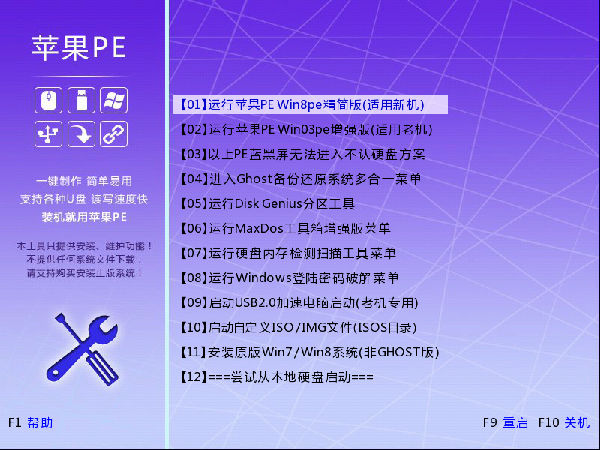
2、加载Win8pe,这里小编提醒一下读者,苹果PE在启动win8pe时,需要加载到虚拟磁盘,新电脑加载一般比较快,大概40秒左右,老式电脑或者一体机大概2分钟左右,加载完成后,自动进入到WIN8PE系统界面(千万不要等不及,然后就乱按电脑键盘,这样容易出故障):

第四步、运行苹果PE一键还原--智能快速装机,准备开始安装win8专业版
1、进入win8pe后桌面图标会自行跳动三次,苹果PE快速装机便会自动弹出,如果没有自动弹出,读者可以点击运行桌面上的“苹果PE一键快速安装”,具体步骤可按下图所示步骤一步步的走:
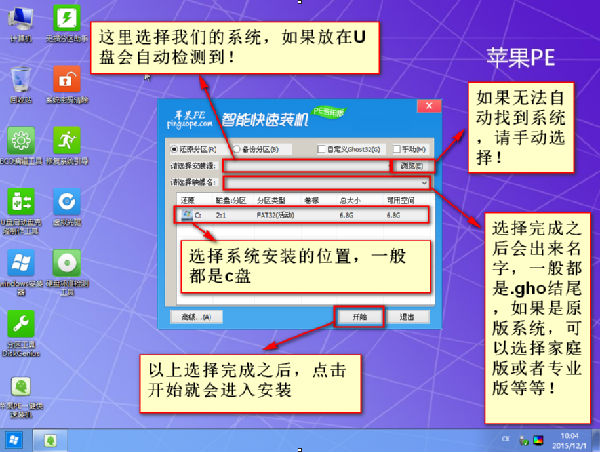
确认无误之后点击开始就可以了:

2、点击完开始后就会弹出下图所示界面,我们只需要选择默认就行,安装的时候是会格式化C盘的,所以读者朋友一定要确认好,C盘已经没有什么重要信息了,然后点击确定:
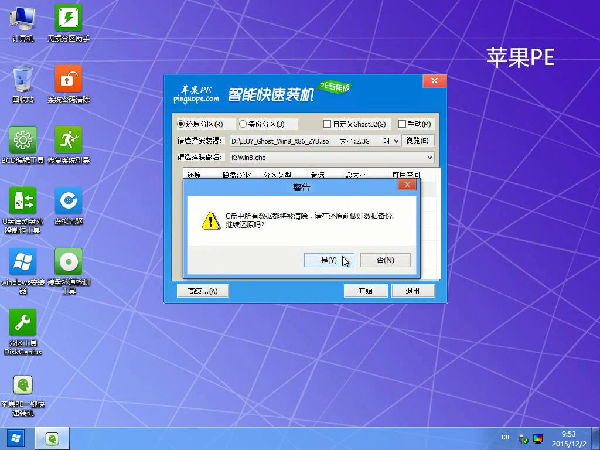
3、千万不要动U盘和电脑,不然容易出现意想不到的问题,经过小编测试,一般情况下安装原版的win8专业版这个滚动条大概要用5分钟的样子,老机器时间相对长一些。

4、当进度条读完后,就会提示还原成功,并且显示还原成功完成,您的计算机将在10秒内重启,这里需要拔掉U盘,然后点击立即重启:
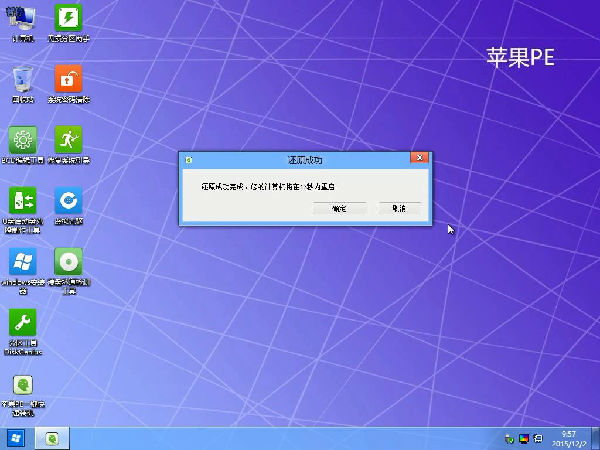
第五步、进入win8系统专业版下载
1、重启计算机,出现如下图所示界面
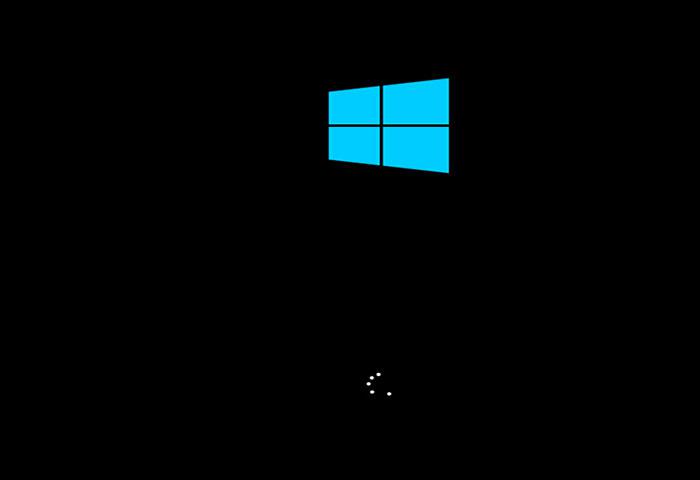
2、开始进入系统部署:

3、部署过程需要一定的时间,请耐心等候,完成之后就可以进入系统之中;

4、进入系统之后,可以自行删除预装的软件。
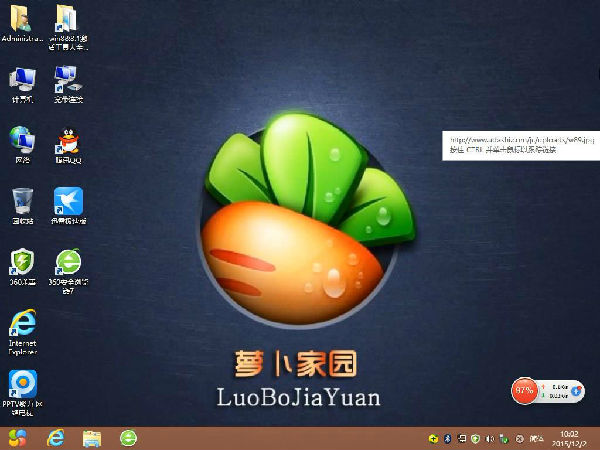
显示全部